iPhone에서 Notes 앱이 사라지는 문제를 해결하는 6가지 주요 솔루션
iPhone에서 Notes 앱을 분실하셨나요? 당황하지 말 것! (160 단어) Notes 앱은 수년 동안 iOS 사용자에게 필수적인 도구였습니다. 그러나 다른 앱과 마찬가지로 Notes는 탈옥 실패나 소프트웨어 업데이트 등 다양한 이유로 사라질 수 있습니다. Notes 앱을 사용하는 사람들에게는 이로 인해 큰 문제가 발생할 수 있습니다. 모든 사람이 이 문제를 해결할 수 있도록 돕기 위해 PHP 편집자 Yuzai는 다양한 복구 방법을 컴파일했습니다. 다음 콘텐츠는 귀중한 메모를 검색하는 데 도움이 되도록 단계별로 안내합니다.
- 해결책 1. iPhone 다시 시작
- 해결책 2. 홈 화면 레이아웃 재설정
- 해결책 3. iPhone의 Spotlight에서 Notes 앱 검색
- 해결책 4. Apple App Store에서 Notes 앱 다시 설치
- 해결책 5. 모든 설정 재설정
- 해결책 6. UltData를 사용하여 누락된 iPhone Notes 앱 수정
해결책 1. iPhone 다시 시작
iPhone에 문제가 발생하면 가장 먼저 해야 할 일은 다시 시작하는 것입니다. 그러면 일반적으로 업데이트됩니다. iPhone 8 이하를 다시 시작하려면 아래 단계를 따르십시오.
1단계: 슬라이더가 나타날 때까지 측면 또는 상단 버튼을 길게 누릅니다.
2단계: 슬라이더를 누르고 드래그하여 장치를 끕니다.
3단계: Apple 로고가 나타날 때까지 상단 또는 측면 버튼을 위쪽으로 누릅니다.
iPhone X의 경우 측면 버튼과 볼륨 버튼 중 하나를 길게 누르고 슬라이더(표시되는 경우)를 길게 끌어 끄세요.
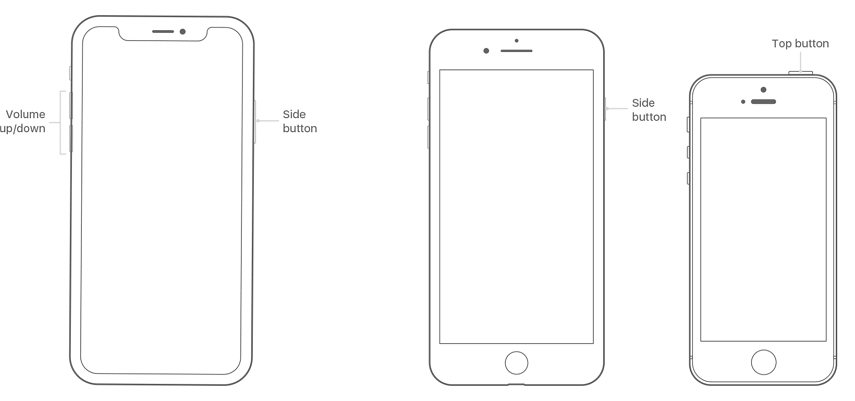
해결 방법 2. 홈 화면 레이아웃 재설정
일부 사용자는 홈 화면 레이아웃을 재설정할 수 있도록 iPhone을 공장 설정으로 재설정하지 않도록 선택합니다. 다행히 설정 앱을 사용하여 홈 화면 레이아웃을 재설정할 수 있습니다. 홈 화면 레이아웃을 재설정하면 모든 기본 iOS 앱이 홈 화면으로 이동됩니다. 아래 단계를 따르십시오.
1단계: 설정을 실행하고 일반을 선택합니다.
2단계: 재설정 > 홈 화면 레이아웃 재설정을 선택합니다.
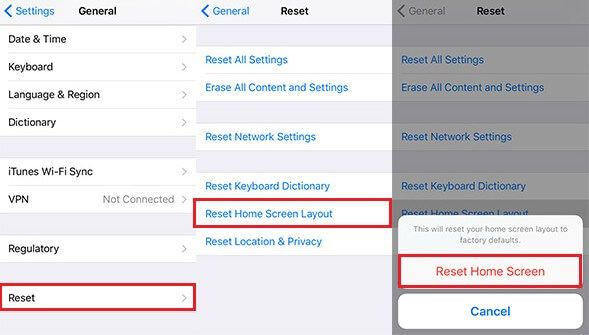
3단계: 홈 화면 재설정을 클릭하여 홈 화면 레이아웃 재설정 프로세스를 확인하고 완료합니다.
해결 방법 3. iPhone의 Spotlight에서 Notes 앱 검색
iPhone의 Spotlight를 사용하면 기기에 있는 파일을 검색하고 웹, 지도 및 App Store를 쉽게 검색할 수 있습니다. iPhone Notes 앱이 사라진 경우 Spotlight를 사용하여 검색하여 실수로 삭제하지 않았는지 확인할 수 있습니다. 아래 단계를 따르십시오.
1단계: 집이나 잠금 화면에서 왼쪽으로 스와이프합니다.
2단계: 화면 상단에 나타나는 검색창을 클릭하세요.
3단계: 메모라는 단어를 입력하고 "응용 프로그램"에 나타나는지 확인하세요.
해결책 4. Apple App Store에서 Notes 앱 재설치
iPhone에서 Notes 앱을 다운로드하는 방법을 고려 중이신가요? 이는 iPhone에서 Notes 앱을 실수로 삭제한 사용자를 위한 훌륭한 솔루션입니다. 아래 단계를 따르십시오.
1단계: iPhone에서 App Store를 실행합니다.
2단계: 인터페이스 상단의 검색창에 Notes를 입력하세요.
3단계: Notes 앱을 선택하고 옆에 있는 다운로드 아이콘을 클릭하여 설치합니다.
해결책 5. 모든 설정 재설정
공장 설정 재설정은 기기를 원래 상태로 복원합니다. 아래 단계를 따르십시오.
1단계: 설정으로 이동합니다.
2단계: 일반 > 재설정 > 모든 콘텐츠 및 설정 지우기를 탭합니다.
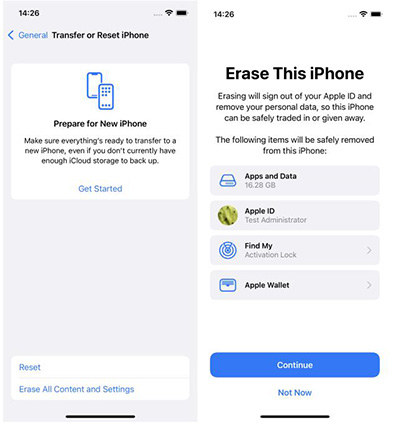
3단계: "iPhone 삭제"를 탭하여 알림이 나타날 때 확인하세요.
해결 방법 6. UltData를 사용하여 iPhone Notes 앱 손실 문제 해결
iOS 시스템 문제로 인해 iPhone에서 Notes 앱이 사라지는 경우 Tenorshare UltData를 사용하여 이 문제를 해결하는 것이 좋습니다. 사람들은 일반적으로 iPhone에서 컴퓨터로 데이터를 전송하고 iTunes 및 iCloud 백업에서 데이터를 복구하는 것으로 알려져 있지만 Tenorshare UltData는 사용자가 모든 시스템 문제를 해결하는 데 도움이 될 수 있는 편리한 도구입니다. 아래 단계를 따르십시오.
1단계: Mac 또는 PC용 Tenorshare UltData를 다운로드, 설치 및 실행합니다.
2단계: USB 케이블을 사용하여 iPhone을 컴퓨터에 연결합니다.
3단계: 운영 체제 복구를 클릭한 다음 지금 복구를 클릭합니다.

4단계: "찾아보기"를 클릭하여 PC에 저장하고, iOS 장치에 맞는 펌웨어를 다운로드하여 선택한 다음 "다운로드"를 클릭하세요.

(참고: 또는 "선택"을 클릭하여 펌웨어 패키지를 수동으로 가져옵니다.)
5단계: Tenorshare UltData가 iPhone 수리를 시작합니다. 완료되면 Notes 애플리케이션이 복원됩니다.

(참고: 표준 모드가 작동하지 않으면 고급 모드를 사용하는 것이 좋습니다. 후자는 iPhone의 모든 데이터를 삭제합니다.)
보너스 팁: iPhone에서 사라진 메모를 복구하는 방법
대부분의 경우 다음으로 iPhone에서 Notes 앱이 삭제된 경우 Notes 데이터도 삭제됩니다. 삭제된 메모를 복구하려면 iTunes 및 iCloud 백업 대신 Tenorshare UltData를 사용하는 것이 좋습니다. 아래 단계를 따르십시오.
1단계: Mac 또는 PC용 Tenorshare UltData를 다운로드, 설치 및 실행합니다.
2단계: USB 케이블을 사용하여 iPhone을 컴퓨터에 연결합니다.
3단계: iOS 장치에서 복구를 클릭한 다음 스캔 시작을 클릭하여 삭제된 모든 메모에 액세스하고 확인합니다.
4단계: 인터페이스 왼쪽 창의 데이터 유형 목록에서 메모를 클릭합니다.

5단계: 삭제하려는 메모를 선택하고 "복구"를 클릭하여 복원하세요.
결론
위의 방법 중 하나를 사용하여 iPhone에서 Notes 앱을 복원할 수 있습니다. iOS 문제로 인해 Notes 앱이 사라진 경우 Tenorshare UltData를 사용하여 해당 앱과 그 안의 메모를 복원하는 것이 좋습니다.
위 내용은 iPhone에서 Notes 앱이 사라지는 문제를 해결하는 6가지 주요 솔루션의 상세 내용입니다. 자세한 내용은 PHP 중국어 웹사이트의 기타 관련 기사를 참조하세요!

핫 AI 도구

Undresser.AI Undress
사실적인 누드 사진을 만들기 위한 AI 기반 앱

AI Clothes Remover
사진에서 옷을 제거하는 온라인 AI 도구입니다.

Undress AI Tool
무료로 이미지를 벗다

Clothoff.io
AI 옷 제거제

AI Hentai Generator
AI Hentai를 무료로 생성하십시오.

인기 기사

뜨거운 도구

메모장++7.3.1
사용하기 쉬운 무료 코드 편집기

SublimeText3 중국어 버전
중국어 버전, 사용하기 매우 쉽습니다.

스튜디오 13.0.1 보내기
강력한 PHP 통합 개발 환경

드림위버 CS6
시각적 웹 개발 도구

SublimeText3 Mac 버전
신 수준의 코드 편집 소프트웨어(SublimeText3)

뜨거운 주제
 7315
7315
 9
9
 1625
1625
 14
14
 1348
1348
 46
46
 1261
1261
 25
25
 1208
1208
 29
29
 M3 iPad Air vs. M2 iPad Air : 차이점 (가능한 경우)
Mar 11, 2025 am 03:08 AM
M3 iPad Air vs. M2 iPad Air : 차이점 (가능한 경우)
Mar 11, 2025 am 03:08 AM
M3 iPad Air vs. M2 iPad Air : 차이점 (가능한 경우)
 iOS 18.4 마지막으로 RCS 메시징을 Google FI 및 기타 T-Mobile 캐리어에 제공합니다.
Mar 07, 2025 am 06:01 AM
iOS 18.4 마지막으로 RCS 메시징을 Google FI 및 기타 T-Mobile 캐리어에 제공합니다.
Mar 07, 2025 am 06:01 AM
iOS 18.4 마지막으로 RCS 메시징을 Google FI 및 기타 T-Mobile 캐리어에 제공합니다.
 iPhone으로 사진 촬영을 좋아합니까? iPhone 16E를 사지 마십시오
Mar 01, 2025 am 06:05 AM
iPhone으로 사진 촬영을 좋아합니까? iPhone 16E를 사지 마십시오
Mar 01, 2025 am 06:05 AM
iPhone으로 사진 촬영을 좋아합니까? iPhone 16E를 사지 마십시오
 Apple Intelligence는 iPhone 업데이트 후에도 계속 켜집니다
Mar 14, 2025 am 03:01 AM
Apple Intelligence는 iPhone 업데이트 후에도 계속 켜집니다
Mar 14, 2025 am 03:01 AM
Apple Intelligence는 iPhone 업데이트 후에도 계속 켜집니다
 일부 이동 통신사는 여전히 iPhone에서 RC를 누락하고 있습니다. 누가 비난해야합니까?
Mar 05, 2025 am 12:48 AM
일부 이동 통신사는 여전히 iPhone에서 RC를 누락하고 있습니다. 누가 비난해야합니까?
Mar 05, 2025 am 12:48 AM
일부 이동 통신사는 여전히 iPhone에서 RC를 누락하고 있습니다. 누가 비난해야합니까?







